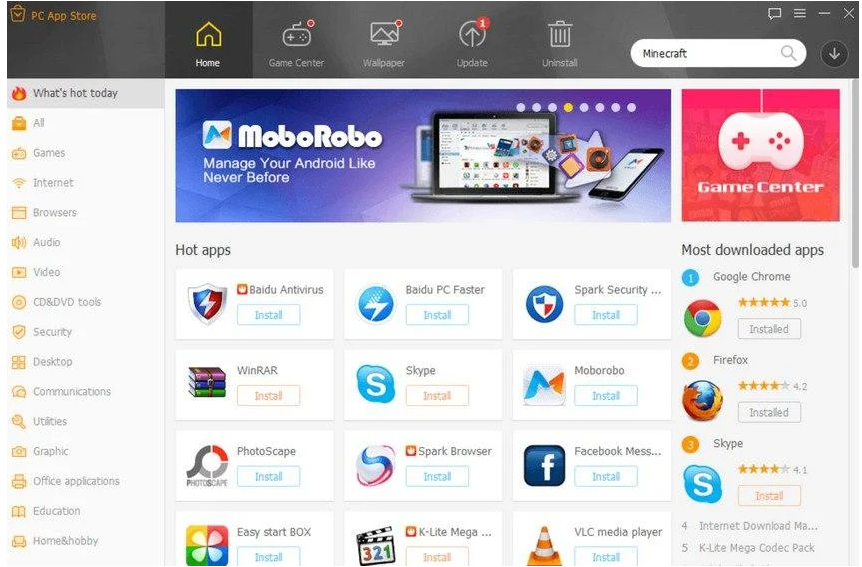Co je PC App Store Unwanted Application
PC App Store Unwanted Application označuje legitimní program, který uživatelům umožňuje snadnější přístup k programům ke stažení a jejich dodavatelům. Nicméně, PC App Store může být klasifikován jako potenciálně nežádoucí program (PUP) kvůli jeho instalačním metodám. Navíc, protože to není oficiální obchod s aplikacemi, uvedené programy nebudou vždy bezpečné ke stažení a použití. Nepoškodí váš počítač, protože to není škodlivé, ale pokud jej náhle najdete nainstalovaný v zařízení a nemáte žádné vzpomínky na instalaci sami, neměli byste jej nechat nainstalovaný. Programy, které používají klamavé metody instalace, by neměly zůstat nainstalovány, i když nezpůsobují přímé poškození počítače.
Po PC App Store Unwanted Application instalaci se v nabídce systému Windows zobrazí doporučené programy. Je to zcela zřejmé, takže byste si to neměli nechat ujít. Většina programů uvedených v obchodě bude pravděpodobně legitimní, ale šance, že některé programy nemusí být, je důvod, proč není dobrý nápad používat obchody s aplikacemi třetích stran, jako je PC App Store. Místo toho byste se měli rozhodnout stahovat programy z legitimních a oficiálních zdrojů. Oficiální obchody s aplikacemi mají různá bezpečnostní opatření, včetně podrobných kontrol, aby se zabránilo uvedení škodlivých nebo nežádoucích programů. Mají také zdroje k vynucení těchto opatření, a přestože není nemožné, že by škodlivý program byl uveden, šance, že se to stane, jsou minimální. Obchody s aplikacemi, jako je PC App Store, na druhé straně nejsou tak přísné, které mohou škodliví herci využít k tomu, aby jejich programy byly uvedeny. To by mohlo vést ke stažení vysoce sporných nebo dokonce škodlivých programů.
Dalším problémem s PC App Store a hlavním důvodem, proč je klasifikován jako PUP, jsou jeho instalační postupy. Konkrétněji, její využívání svázaného softwarového prodeje za účelem instalace bez výslovného svolení uživatelů. Sdružování softwaru je kontroverzní způsob instalace a poněkud záludný, což je důvod, proč jsou programy, které jej používají, tak zamračené. Pokud ji náhle zjistíte nainstalovanou v počítači, doporučujeme ji odstranit PC App Store Unwanted Application . Je detekován několika antivirovými programy (ESET, Kaspersky, Malwarebytes), pokud to nechcete dělat ručně.
Jak se instaluje PC App Store Unwanted Application
Pokud PC App Store Unwanted Application je náhle nainstalován do počítače a nepamatujete si, že byste to udělali sami, mohl být nainstalován pomocí metody sdružování softwaru. To je způsob, jakým uživatelé, kteří nevědí, jak správně nainstalovat bezplatné programy, skončí s infekcemi, jako je adware, únosci prohlížeče a PUP. Vzhledem k tomu, že umožňuje instalaci nežádoucích programů bez výslovného povolení, je sdružování softwaru poměrně záludné.
Funguje to tak, že infekce jako adware, únosci prohlížeče a PUP mohou být přidány do bezplatných programů jako další nabídky. Tyto nabídky jsou technicky volitelné, ale jsou předem vybrány tak, aby se automaticky instalovaly spolu s programy, aniž by vyžadovaly výslovné povolení od uživatelů. Chcete-li zabránit jejich instalaci, musí uživatelé během instalace ručně zrušit jejich výběr. V tom je problém. Tyto nabídky jsou skryty v nastaveních, která uživatelé běžně nepoužívají, protože spěchají a často nevěnují pozornost procesu. To je důvod, proč jsou programy, které k instalaci používají sdružování softwaru, obecně považovány za potenciální hrozby antivirovými programy, jako je tomu v PC App Store Unwanted Application případě programu .
Chcete-li zabránit instalaci nežádoucích nabídek, musíte při instalaci programů věnovat pozornost. A co je nejdůležitější, musíte použít Pokročilé (vlastní) nastavení, pokud máte možnost během instalace. Můžete si všimnout, že instalační okno doporučuje použít výchozí nastavení, ale pokud budete postupovat podle této rady, všechny přidané nabídky budou skryty a nainstalovány spolu s programem. Dodatečné nabídky se zobrazí v Pokročilých nastaveních a budete mít možnost zrušit jejich výběr. Vše, co musíte udělat, je zrušit zaškrtnutí políček těchto nabídek.
V některých případech se nabídky mohou zdát užitečné, ale nedoporučuje se jim instalace povolit. Počítač byste naplnili pouze nevyžádanou poštou, která v budoucnu způsobí problémy. Tyto programy je také snazší zrušit zaškrtnutí během instalace, než se zbavit po úplné instalaci.
Samozřejmě jste se mohli nainstalovat PC App Store Unwanted Application , protože má oficiální webové stránky. Pokud by tomu tak bylo, doporučujeme vám prozkoumat programy před jejich instalací v budoucnu. Dokonce i jednoduché vyhledávání pomocí Googlu může pomoci určit, zda je instalace programu bezpečná nebo ne.
PC App Store Unwanted Application odstranění
Jak jsme již zmínili, tento program je detekován antivirovými programy, takže se můžete rozhodnout použít jeden k odstranění PC App Store Unwanted Application z počítače. To by byl nejrychlejší a nejjednodušší způsob, protože program by se postaral o všechno. Můžete však také smazat PC App Store Unwanted Application ručně a pokyny budou uvedeny níže.
Offers
Stáhnout nástroj pro odstraněníto scan for PC App Store Unwanted ApplicationUse our recommended removal tool to scan for PC App Store Unwanted Application. Trial version of provides detection of computer threats like PC App Store Unwanted Application and assists in its removal for FREE. You can delete detected registry entries, files and processes yourself or purchase a full version.
More information about SpyWarrior and Uninstall Instructions. Please review SpyWarrior EULA and Privacy Policy. SpyWarrior scanner is free. If it detects a malware, purchase its full version to remove it.

WiperSoft prošli detaily WiperSoft je bezpečnostní nástroj, který poskytuje zabezpečení před potenciálními hrozbami v reálném čase. Dnes mnoho uživatelů mají tendenci svobodného soft ...
Stáhnout|více


Je MacKeeper virus?MacKeeper není virus, ani je to podvod. Sice existují různé názory o programu na internetu, spousta lidí, kteří tak notoricky nenávidí program nikdy nepoužíval a jsou je ...
Stáhnout|více


Tvůrci MalwareBytes anti-malware nebyly sice v tomto podnikání na dlouhou dobu, dělají si to s jejich nadšení přístupem. Statistika z takových webových stránek jako CNET ukazuje, že tento ...
Stáhnout|více
Quick Menu
krok 1. Odinstalujte PC App Store Unwanted Application a související programy.
Odstranit PC App Store Unwanted Application ze Windows 8
Klepněte pravým tlačítkem v levém dolním rohu obrazovky. Jakmile objeví Menu rychlý přístup, zvolit vybrat ovládací Panel programy a funkce a vyberte odinstalovat software.


Z Windows 7 odinstalovat PC App Store Unwanted Application
Klepněte na tlačítko Start → Control Panel → Programs and Features → Uninstall a program.


Odstranit PC App Store Unwanted Application ze systému Windows XP
Klepněte na tlačítko Start → Settings → Control Panel. Vyhledejte a klepněte na tlačítko → Add or Remove Programs.


Odstranit PC App Store Unwanted Application z Mac OS X
Klepněte na tlačítko Go tlačítko v horní levé části obrazovky a vyberte aplikace. Vyberte složku aplikace a Hledat PC App Store Unwanted Application nebo jiný software pro podezřelé. Nyní klikněte pravým tlačítkem myši na každé takové položky a vyberte možnost přesunout do koše, a pak klepněte na ikonu koše a vyberte vyprázdnit koš.


krok 2. Odstranit PC App Store Unwanted Application z vašeho prohlížeče
Ukončit nežádoucí rozšíření z aplikace Internet Explorer
- Klepněte na ikonu ozubeného kola a jít na spravovat doplňky.


- Vyberte panely nástrojů a rozšíření a eliminovat všechny podezřelé položky (s výjimkou Microsoft, Yahoo, Google, Oracle nebo Adobe)


- Ponechejte okno.
Změnit domovskou stránku aplikace Internet Explorer, pokud byl pozměněn virem:
- Klepněte na ikonu ozubeného kola (menu) v pravém horním rohu vašeho prohlížeče a klepněte na příkaz Možnosti Internetu.


- V obecné kartu odstranit škodlivé adresy URL a zadejte název vhodné domény. Klepněte na tlačítko použít uložte změny.


Váš prohlížeč nastavit tak
- Klepněte na ikonu ozubeného kola a přesunout na Možnosti Internetu.


- Otevřete kartu Upřesnit a stiskněte tlačítko obnovit


- Zvolte Odstranit osobní nastavení a vyberte obnovit jeden víc času.


- Klepněte na tlačítko Zavřít a nechat váš prohlížeč.


- Pokud jste nebyli schopni obnovit vašeho prohlížeče, používají renomované anti-malware a prohledat celý počítač s ním.
Smazat PC App Store Unwanted Application z Google Chrome
- Přístup k menu (pravém horním rohu okna) a vyberte nastavení.


- Vyberte rozšíření.


- Eliminovat podezřelé rozšíření ze seznamu klepnutím na tlačítko koše vedle nich.


- Pokud si nejste jisti, které přípony odstranit, můžete je dočasně zakázat.


Obnovit domovskou stránku a výchozí vyhledávač Google Chrome, pokud byl únosce virem
- Stiskněte tlačítko na ikonu nabídky a klepněte na tlačítko nastavení.


- Podívejte se na "Otevření konkrétní stránku" nebo "Nastavit stránky" pod "k zakládání" možnost a klepněte na nastavení stránky.


- V jiném okně Odstranit škodlivý vyhledávací stránky a zadejte ten, který chcete použít jako domovskou stránku.


- V části hledání vyberte spravovat vyhledávače. Když ve vyhledávačích..., odeberte škodlivý hledání webů. Doporučujeme nechávat jen Google, nebo vaše upřednostňované Vyhledávací název.




Váš prohlížeč nastavit tak
- Pokud prohlížeč stále nefunguje požadovaným způsobem, můžete obnovit jeho nastavení.
- Otevřete menu a přejděte na nastavení.


- Stiskněte tlačítko Reset na konci stránky.


- Klepnutím na tlačítko Obnovit ještě jednou v poli potvrzení.


- Pokud nemůžete obnovit nastavení, koupit legitimní anti-malware a prohledání počítače.
Odstranit PC App Store Unwanted Application z Mozilla Firefox
- V pravém horním rohu obrazovky stiskněte menu a zvolte doplňky (nebo klepněte na tlačítko Ctrl + Shift + A současně).


- Přesunout do seznamu rozšíření a doplňky a odinstalovat všechny podezřelé a neznámé položky.


Změnit domovskou stránku Mozilla Firefox, pokud byl pozměněn virem:
- Klepněte v nabídce (pravém horním rohu), vyberte možnosti.


- Na kartě Obecné odstranit škodlivé adresy URL a zadejte vhodnější webové stránky nebo klepněte na tlačítko Obnovit výchozí.


- Klepnutím na tlačítko OK uložte změny.
Váš prohlížeč nastavit tak
- Otevřete nabídku a klepněte na tlačítko Nápověda.


- Vyberte informace o odstraňování potíží.


- Tisk aktualizace Firefoxu.


- V dialogovém okně potvrzení klepněte na tlačítko Aktualizovat Firefox ještě jednou.


- Pokud nejste schopni obnovit Mozilla Firefox, Prohledejte celý počítač s důvěryhodné anti-malware.
Odinstalovat PC App Store Unwanted Application ze Safari (Mac OS X)
- Přístup k menu.
- Vyberte předvolby.


- Přejděte na kartu rozšíření.


- Klepněte na tlačítko Odinstalovat vedle nežádoucích PC App Store Unwanted Application a zbavit se všech ostatních neznámých položek stejně. Pokud si nejste jisti, zda je rozšíření spolehlivé, nebo ne, jednoduše zrušte zaškrtnutí políčka Povolit pro dočasně zakázat.
- Restartujte Safari.
Váš prohlížeč nastavit tak
- Klepněte na ikonu nabídky a zvolte Obnovit Safari.


- Vyberte možnosti, které chcete obnovit (často všechny z nich jsou vybrána) a stiskněte tlačítko Reset.


- Pokud nemůžete obnovit prohlížeč, prohledejte celou PC s autentickou malware odebrání softwaru.
Site Disclaimer
2-remove-virus.com is not sponsored, owned, affiliated, or linked to malware developers or distributors that are referenced in this article. The article does not promote or endorse any type of malware. We aim at providing useful information that will help computer users to detect and eliminate the unwanted malicious programs from their computers. This can be done manually by following the instructions presented in the article or automatically by implementing the suggested anti-malware tools.
The article is only meant to be used for educational purposes. If you follow the instructions given in the article, you agree to be contracted by the disclaimer. We do not guarantee that the artcile will present you with a solution that removes the malign threats completely. Malware changes constantly, which is why, in some cases, it may be difficult to clean the computer fully by using only the manual removal instructions.